本記事にはプロモーションが含まれています。
ドコモ home 5Gの速度はどのくらい出る?最大通信速度と実測値を解説

- ドコモ home 5Gが問題なく使えるのか不安
- 最大通信速度と実測値の違いがよくわからない
- 実際にドコモ home 5Gを使ってる人の口コミを知りたい
ドコモ home 5Gの速度に疑問を持つ人は多くいます。ドコモ home 5Gの最大通信速度は4.2Gbpsです。しかし、最大速度を信じると、実測値とのギャップにがっかりします。
当記事では、ドコモ home 5Gの最大通信速度と実測値の違いや利用者の口コミ、速度を改善する方法まで解説しました。
ドコモ home 5Gの速度なら、快適にインターネットを楽しめます。実測値は186.74Mbpsで、速度の目安100Mbpsを上回るからです。動画視聴やリモートワーク、オンラインゲームなど、日常的なインターネット利用に十分な速度です。
記事を読めば、ドコモ home 5Gの速度への不安が解消され快適にインターネットが利用できます。ドコモ home 5Gの設置場所の工夫や設定変更など具体的な改善方法もわかります。
ドコモ home 5Gは、快適な速度でインターネットが利用できるだけでなく、導入も簡単です。工事が不要で、コンセントに挿すだけで使い始められます。
今ならキャッシュバックキャンペーンも実施中なので、ドコモ home 5Gをお得に始めるチャンスです。通信速度だけでなく、料金面でもメリットがあります。
以下のボタンでは、お得な特典が受けられるおすすめの代理店を紹介しています。ぜひチェックしてみてください。
\今なら最大20,000円キャッシュバック/
※面倒な手続きなし&オプションも不要でOK!
ドコモ home 5Gの最大通信速度と実測値の違い

ドコモ home 5Gは、最大通信速度が光回線に匹敵するほどのインターネット回線です。ドコモ home 5Gは下り最大4.2Gbps、上り最大218Mbpsの通信に対応しています。
ドコモ home 5Gの最大通信速度は、一般的な光回線の最大通信速度(1Gbps程度)よりも速いです。動画視聴やゲームなどの重いデータ通信でも快適に利用できます。
ドコモ home 5Gの通信方式ごとの最大通信速度を以下の表にまとめました。
| 通信方式 | 下り速度 | 上り速度 |
|---|---|---|
| 5G(NSA)通信 | 4.2Gbps | 218Mbps |
| 4G(LTE)通信 | 1.7Gbps | 131.3Mbps |
ただし「最大通信速度」は理論値です。実際の利用環境では、4.2Gbpsの速度が出るわけではありません。
端末性能や基地局との距離、周囲の建物、利用時間帯などの要因によって速度は変動します。速度測定サイト「みんなのネット回線速度」のデータから、ドコモ home 5Gの実際の速度(実測値)を以下に紹介します。
| 下り速度 | 186.74Mbps |
|---|---|
| 上り速度 | 19.55Mbps |
ドコモ home 5Gの実測値を見ると、下り速度が100Mbpsを大きく超えています。100Mbps以上なら、日常的なインターネット利用には十分な速度です。
以下の関連記事も役に立つので、合わせてご確認ください。
ドコモ home 5Gの実際の速度は環境の影響を受けやすい

ドコモ home 5Gの実際の速度(実測値)は、受信する電波や周囲の環境によって異なります。実測値が環境によって受ける影響についてまとめました。
ドコモ home 5Gの実測値は受信する電波によって異なる
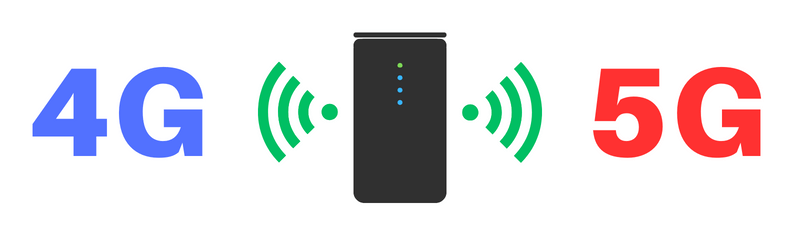
ドコモ home 5Gの通信速度は「5G」と「4G」の両方の電波に対応しています。どちらの電波を受信しているかで速度に差が出ます。一般的に、5Gエリアで利用すれば4Gよりも快適な通信が可能です。
4Gエリアでは、速度が5Gの半分以下になることもあります。5Gと4Gの電波は、以下の違いによって速度に差が出やすいです。
- 5Gエリア(基地局近く)
速度が安定しやすい
- 5Gエリア(基地局から遠い)
通信速度が低下しやすい
- 4Gエリアまたは5G/4Gの境界線
5Gが不安定になりやすく、4Gのほうが速くなる
ドコモ home 5Gを快適に利用するためにも、契約前に「どの電波エリアに属しているか」を確認すると安心です。ドコモのhome 5Gのエリアチェックは、公式マップで簡単にできます。
ドコモ home 5Gのエリアを確認する方法は、以下の関連記事が参考になります。
ドコモ home 5Gの実測値は周囲の環境によって異なる
ドコモ home 5Gは、設置する場所や周囲の環境によって通信速度が大きく変わります。ドコモ home 5Gの電波が障害物や他の電波と干渉しやすいためです。
室内では壁や家具、鏡といった物体が電波を遮る原因です。家にある物によって、ドコモ home 5Gの速度が低下するケースがよくあります。
以下の状況だと、ドコモ home 5Gの速度が落ちる恐れがあります。
- 厚い壁や金属製の家具に囲まれている
- 鏡の近くに設置している
- 電子レンジやBluetoothスピーカーの近くにある
電波が遮られる環境では、ドコモ home 5Gの本来の速度を発揮できません。速度を速くする対策としては、ドコモ home 5Gの設置場所を「窓際」「家電から離れた場所」にするのがおすすめです。
ドコモ home 5Gの通信速度が気になるときは、ルーターの位置を少しずつ調整しましょう。ドコモホームルーターの場所を変えると改善されることがあります。
以下の関連記事も役に立つので、合わせてご確認ください。
ドコモ home 5Gの速度は100Mbpsが理想的
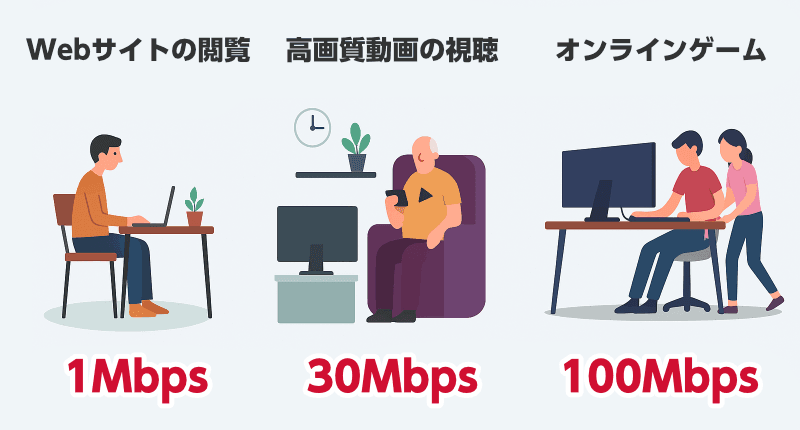
ドコモ home 5Gは、下り186.74Mbps/上り19.55Mbpsの実測値です。ドコモ home 5Gの実測値なら、ほとんどのインターネット利用で快適に通信ができます。
ドコモ home 5Gの186.74Mbpsは、Web閲覧や動画視聴、オンラインゲームも対応できる速さです。利用用途別の通信速度の目安を以下にまとめました。
通信速度の目安
| Webサイトの閲覧 | 1Mbps |
|---|---|
| 動画視聴 | 10Mbps |
| 高画質動画の視聴 | 30Mbps |
| オンラインゲーム 大容量ファイルの送受信 | 100Mbps以上 |
表と比較するとドコモ home 5Gの速度は、すべての用途に対応可能です。オンラインゲームや4K動画の視聴など、通信負荷が大きいシーンでも十分に活躍できます。
下り速度が100Mbpsを超えるため、通信が途切れたり遅延したりするリスクが大幅に減ります。
上り速度の19.55Mbpsも、オンライン会議での映像送信やSNSへの動画投稿といった日常利用には十分な数値です。
つまり、ドコモ home 5Gの実測値は、インターネットを快適に楽しむための理想的な速度です。
ドコモ home 5Gの速度を測定する方法

ドコモ home 5Gの速度は、速度測定サイトを活用すると簡単に測れます。ドコモ home 5Gの速度を測定できるサイトを以下にまとめました。
- USENスピードテスト
- Googleの「インターネット速度テスト」
- fast.com
- BNRスピードテスト
USENスピードテスト
USENスピードテストは、誰でも簡単にインターネット回線の速度を測定できる便利なサイトです。
USENスピードテストはWeb閲覧や動画視聴、ゲーム、ビジネス利用など、目的ごとの通信適性を評価してくれます。回線状態を直感的に理解するのに便利です。
速度測定結果は以下のように表示されます。
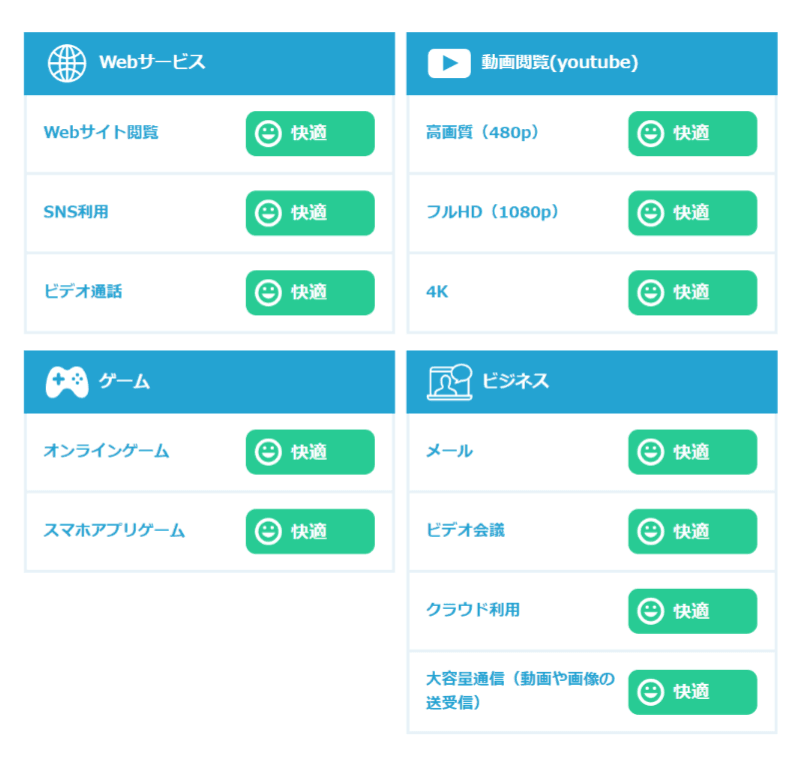
YouTubeで4K動画を見ていて途中で止まる場合、USENスピードテストで速度をチェックしましょう。ドコモ home 5Gの回線に問題があるかすぐにわかります。
USENスピードテストの使い方は以下のとおりです。
- USENスピードテストにアクセスする
- 「測定開始」ボタンをクリックする
- 数秒で下り・上り・ping・jitterが表示される
測定結果をもとに自宅のインターネット環境を見直すと、より快適な通信に近づけます。
Googleの「インターネット速度テスト」
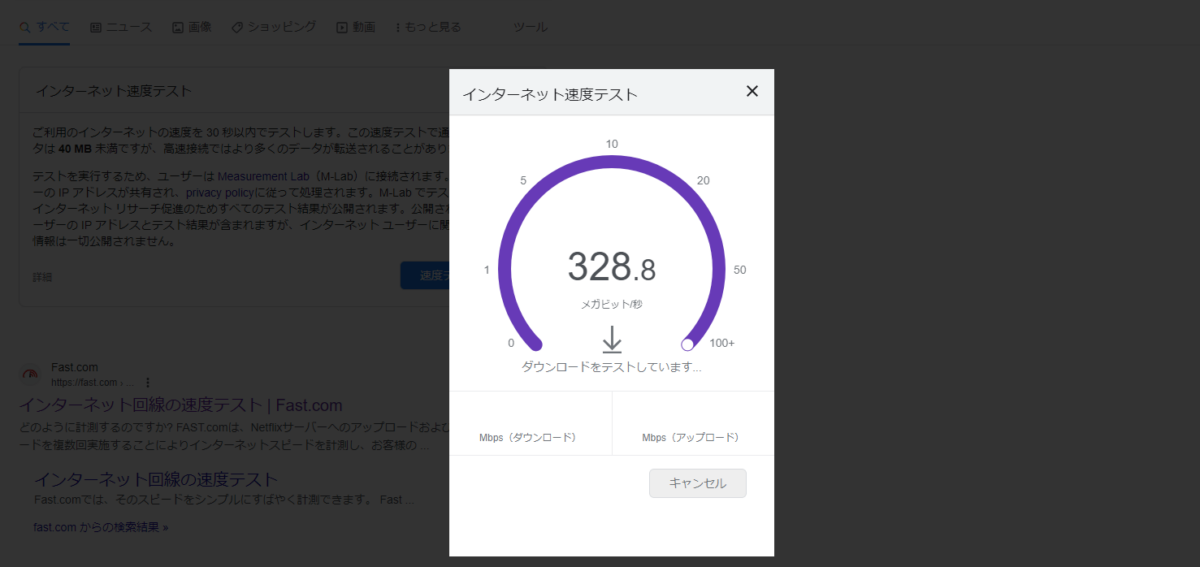
Googleの速度テストは、手軽にインターネット速度を確認できる方法です。Googleの速度テストは、検索結果から使えるのが特徴です。
他のページに飛ぶ必要も、複雑な操作も一切ありません。Googleの速度テストの使い方は以下のとおりです。
- Googleで「速度テスト」と検索する
- 「速度テストを実行」ボタンをタップする
- 数十秒で下り・上り速度の測定が完了する
パソコンやスマホ問わず誰でもすぐに使えます。ドコモ home 5Gの通信状態を素早く把握したいときに便利です。
fast.com

fast.comは、Netflixが提供している速度測定サイトです。fast.comにアクセスするだけで自動的に測定が開始されます。下り速度や上り速度などが測定できます。
fast.comの使い方は以下のとおりです。
- fast.comにアクセスする
- 自動的に測定が始まる
- 「詳細を表示」をタップすると上り速度が確認できる
fast.comは、動画視聴に最適な速度が出ているかをチェックするのに役立ちます。Netflixユーザーや、動画メインでネットを使う人にぴったりの速度測定ツールです。
BNRスピードテスト
BNRスピードテストは、日本国内向けの速度測定サイトです。下りと上りを別々に測定できる特徴があります。
下りと上りの速度を別々に測定するのは、YouTubeやSNSなど用途ごとに必要な通信方向が異なるからです。
BNRスピードテストは多少の手間はありますが、精密なチェックが可能な点がメリットです。BNRスピードテストの使い方を以下にまとめました。
- BNRスピードテストにアクセスする
- 「測定開始」ボタンをクリックする
- 下りと上りが別々に表示される
ドコモ home 5Gを利用する人の速度に関する評判・口コミ

ドコモ home 5Gの利用を検討するなら、実際に利用する人の速度に関する評判・口コミを参考にするのも一つの方法です。
ドコモ home 5Gの速度に関する評判・口コミを良いものと悪いものそれぞれまとめました。
速度に関する良い評判・口コミ
ドコモ home 5Gの良い評判・口コミからわかるのは「通信の安定性」が満足度につながっている点です。
ドコモ home 5Gの用途は、レポート作成やオンラインゲーム、リモートワークとさまざまです。いずれも「速さ」よりも「安定」に価値を感じている点が共通しています。
速度に関する悪い評判・口コミ
速度に関する悪い評判・口コミからは「5G対応エリア=快適通信」ではない現実が浮き彫りになっています。
通信の不安定さに戸惑いながらも、4Gへの切り替えやルーターの設置場所の見直しなど、改善策を模索する様子が印象的です。
ドコモ home 5Gの速度が遅いときの対処方法

ドコモ home 5Gの速度が遅いときは、以下の対処法が効果的です。
- 設置場所を変更する
- 再起動や初期化を試す
- SIMカードを入れ直す
- 接続する周波数帯を変更する
- 電波を4G回線に固定する
- 周囲の環境を確認する
設置場所を変更する
ドコモ home 5Gの速度が遅いと感じたら、設置場所の見直しが効果的です。電波は壁や家具、鏡などの障害物に影響されやすく、設置場所によって速度が大きく変わるからです。
屋内では、ちょっとした位置の違いでも通信の安定性がガラッと変わります。ドコモ home 5Gの速度が遅いときは、以下の対処法が効果的です。
- 窓際や開けた場所に置く
- 壁や家具、鏡などの障害物から離す
- 電波の遮断が少ない部屋に設置する
設置場所を見直すだけで、通信速度が改善する可能性があります。困ったときは、本体の設置場所を変えましょう。
再起動や初期化を試す
ドコモ home 5Gの通信速度が急に遅くなったときは、端末の不具合が原因の場合もあります。システムの一時的なバグや設定ミスによって、正常な通信が妨げられるからです。
ドコモ home 5Gが急に遅くなったときは、再起動や初期化を試してみるのがおすすめです。ドコモホームルーターの再起動と初期化の方法を以下にまとめました。
- 再起動:背面の「REBOOT」ボタンを1秒以上長押し
- 初期化:底面の穴に細い棒を差し込み「RESET」ボタンを10秒以上長押し
以下は、ドコモ home 5GのREBOOTボタンとRESETボタンの画像です。再起動や初期化をするときの参考にしてください。


再起動や初期化をすると、ドコモ home 5Gのシステムがリフレッシュされ、速度が改善するケースもあります。不調が続くときは一度試してみましょう。
以下の関連記事も役に立つので、ご確認ください。
SIMカードを入れ直す
SIMカードの接触不良によって、ドコモ home 5Gの通信速度が低下することもあります。SIMカードの挿し込みが甘かったり、位置がずれたりすると、正常な通信がしにくくなります。
ドコモホームルーターで通信がしにくくなると、速度が遅くなりやすいです。ドコモホームルーターの設置後に端末を動かすと、カードがずれる原因になります。
ドコモ home 5GのSIMカードを入れ直す方法は、以下のとおりです。
- ドコモホームルーターの電源を切る
- SIMスロットからカードを取り出す
- 正しく差し込み直してから電源を入れる
SIMカードの場所は、以下の画像をご確認ください。
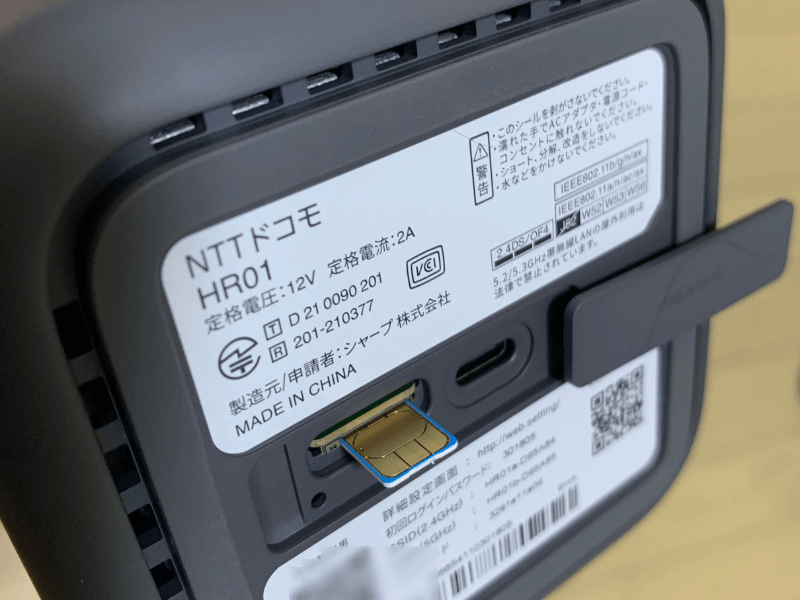
接続する周波数帯を変更する
ドコモ home 5Gは、2.4GHzと5GHzの2種類の周波数帯が使えます。2.4GHzと5GHzで接続する帯域によって速度や安定性が変わります。
2.4GHzと5GHzを状況に応じて使い分けると、より安定した通信が可能です。2.4GHzと5GHzの違いを以下にまとめました。
\ 2.4GHz帯と5GHz帯の違い/
| 2.4GHz帯 | 5GHz帯 | |
|---|---|---|
| 最大 通信速度 | 約1147Mbps | 約4804Mbps |
| 通信距離 | 長い | 短い |
| 障害物 の影響 | 受けにくい | 受けやすい |
| 電波干渉 | 受けやすい | 受けにくい |
普段は5GHzに接続して速度が出にくいときは、2.4GHz帯に切り替えると改善する可能性があります。
ドコモ home 5GのWi-Fi設定画面から、2.4GHzのSSIDを選び、パスワードを入力するだけでOKです。
SSIDやパスワードは、以下の画像のようにドコモホームルーターの側面にラベルで貼られています。
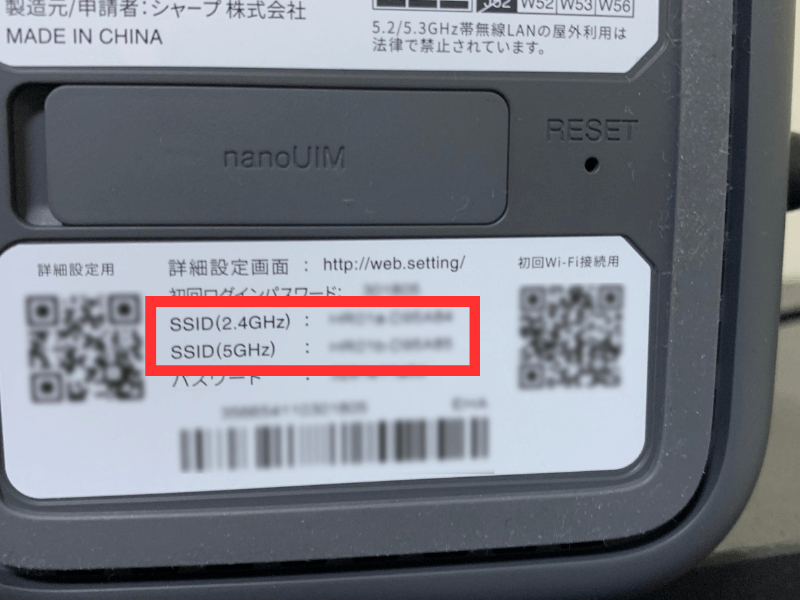
電波を4G回線に固定する
ドコモ home 5Gの5G回線が不安定な場所では、4G回線のほうが安定して速いケースもあります。5Gはまだ発展途上で、基地局からの距離や障害物の影響を受けやすいからです。
4Gは広く整備され、安定性に優れています。ドコモ home 5Gの設定画面にアクセスし「ネットワークモード」を4Gに固定しましょう。
4Gに固定すると通信が安定する可能性があります。通信が不安定なときは、一時的に4Gに切り替えて様子を見てみるのも一つの方法です。
以下の関連記事も役に立つので合わせてご確認ください。
周囲の環境を確認する
電波の干渉が、ドコモ home 5Gの通信速度に悪影響を与えることもあります。Wi-Fiの電波は、他の電波を出す機器とぶつかると通信が妨げられるからです。
家庭内には、ドコモ home 5Gと電波干渉を起こしやすい機器が多く存在します。以下の機器は、電波干渉を起こしやすいため要注意です。
- 電子レンジ
- Bluetoothスピーカー
- 他のWi-Fiルーター
- コードレス電話機
電波干渉を起こしやすい機器がドコモ home 5Gの近くにあると、速度低下の原因になります。電波の干渉を避けるためにも、ホームルーターの設置場所を見直しましょう。
ドコモ home 5Gは、電波の通りやすい場所に置くのがおすすめです。以下の関連記事も役に立つので、合わせてご確認ください。
【まとめ】ドコモ home 5Gの速度なら快適にインターネットが楽しめる
ドコモ home 5Gは、最大通信速度4.2Gbps、実測値186.74Mbpsのとても快適なインターネット回線です。ドコモ home 5Gなら動画視聴やオンラインゲームも快適に楽しめます。
光回線並みの性能にも関わらず、工事不要のため手軽に導入できます。ただし、ドコモ home 5Gの速度は電波状況や設置場所の影響を受けやすいので注意しましょう。
電波の影響を受けにくい窓際や障害物の少ない場所に置くのがポイントです。
今ならキャッシュバックがもらえるチャンスです。以下のボタンから、お得なキャンペーンを実施するおすすめ代理店をチェックして、快適なネット生活をスタートさせましょう。
\今なら最大20,000円キャッシュバック/
※面倒な手続きなし&オプションも不要でOK!




コメントはこちら